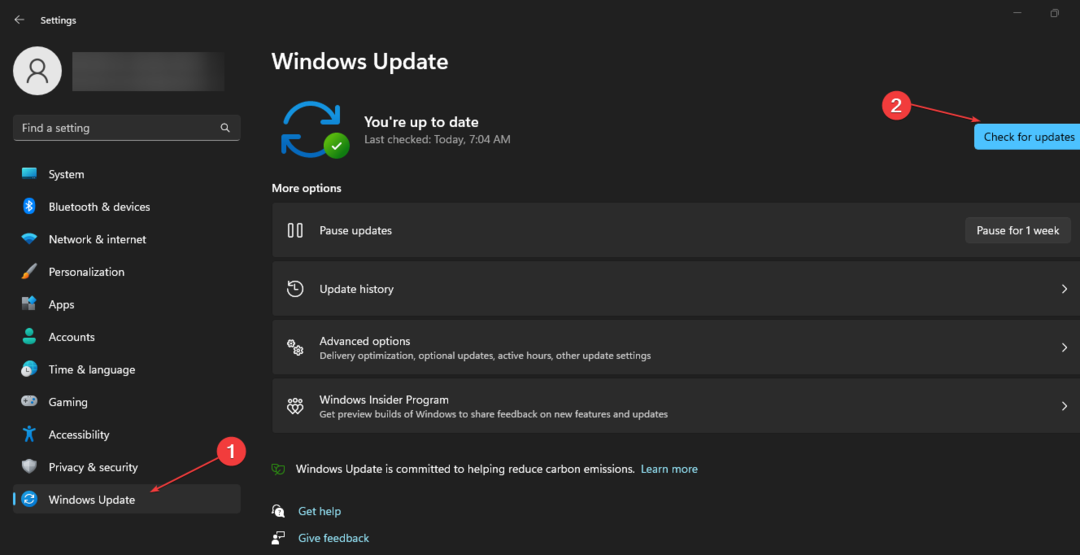- Molti utenti hanno segnalato che Windows Hello ha smesso di funzionare dopo aver aggiornato Windows 10.
- Le cause possono variare, da errori durante l'aggiornamento, a driver obsoleti o registri errati.
- Per saperne di più su Windows Hello e altri strumenti simili, vai al nostro Hub di Windows 10.
- Se la risoluzione dei problemi del PC è ciò di cui hai bisogno, il nostro Sezione risoluzione dei problemi è dove dovresti essere.

- Scarica lo strumento di riparazione PC Restoro che viene fornito con tecnologie brevettate (brevetto disponibile Qui).
- Clic Inizia scansione per trovare problemi di Windows che potrebbero causare problemi al PC.
- Clic Ripara tutto per risolvere i problemi che interessano la sicurezza e le prestazioni del tuo computer
- Restoro è stato scaricato da 0 lettori questo mese.
Microsoft ha introdotto alcune utili aggiunte a Windows Hello con ogni nuovo aggiornamento. Gli utenti sono ora in grado di utilizzare la funzionalità di riconoscimento facciale di Windows 10 in Microsoft Edge e dai dispositivi complementari.
Tuttavia, l'ultimo aggiornamento per Windows 10 potrebbe effettivamente causare alcuni problemi a Windows Hello, poiché ha causato la maggior parte dei sistemi Caratteristiche.
In caso di problemi con Windows Hello durante l'installazione degli aggiornamenti, non preoccuparti, perché abbiamo preparato alcune soluzioni che potrebbero aiutarti a risolvere il problema.
Vari fattori possono effettivamente causare il problema con Windows Hello e abbiamo cercato di coprirne la maggior parte.
Quindi, senza ulteriori indugi, ecco alcune soluzioni per i problemi di Windows Hello in Windows 10.
Abbiamo già scritto sui problemi di Windows Hello in precedenza. Aggiungi questa pagina ai segnalibri nel caso ne avessi bisogno.
Come posso risolvere i problemi di Windows Hello dopo gli aggiornamenti?
1. Assicurati che i driver della tua fotocamera siano compatibili

Questa soluzione è simile alla precedente, solo che coinvolge un diverso pezzo di hardware.
Poiché Windows Hello utilizza il tuo telecamera, se il suo driver è obsoleto o incompatibile con eventuali aggiornamenti più recenti, il software di riconoscimento facciale di Microsoft probabilmente non funzionerà.
Quindi, usa lo stesso metodo della soluzione sopra e assicurati che il driver della fotocamera sia aggiornato.
Se il driver della fotocamera è obsoleto, aggiornalo alla versione più recente e dovresti essere in grado di eseguire nuovamente Windows Hello.
Consigliamo anche vivamente DriverFix per scaricare automaticamente tutti i driver obsoleti sul tuo PC.

Questo strumento manterrà il tuo sistema sicuro poiché puoi scaricare e installare manualmente la versione errata del driver. Sarai anche in grado di vedere quali driver sono obsoleti e quale versione sono.
Non solo, ma risolverà anche tutti i driver danneggiati, rotti o mancanti del tutto allo stesso tempo.

DriverFix
Per risolvere i tuoi problemi con Windows Hello, hai bisogno di driver aggiornati. Per ottenere i driver aggiornati, hai bisogno di DriverFix!
Visita il sito web
2. Disattiva l'avvio rapido
- genere opzioni di alimentazione nella casella di ricerca e apri Opzioni risparmio energia
- Selezionare Scegli cosa fanno i pulsanti di accensione
- Clicca su Modifica le impostazioni attualmente non disponibili
- Deseleziona la casella di controllo accanto a Avvio veloce

Esegui una scansione del sistema per scoprire potenziali errori

Scarica Restoro
Strumento di riparazione del PC

Clic Inizia scansione per trovare problemi di Windows.

Clic Ripara tutto per risolvere i problemi con le tecnologie brevettate.
Esegui una scansione del PC con lo strumento di riparazione Restoro per trovare errori che causano problemi di sicurezza e rallentamenti. Al termine della scansione, il processo di riparazione sostituirà i file danneggiati con nuovi file e componenti di Windows.
Secondo i rapporti degli utenti che hanno riscontrato problemi con Windows Hello anche prima di eseguire un aggiornamento, l'attivazione dell'Avvio rapido può effettivamente disabilitare questa funzione o causare incidente.
Quindi, ovviamente, la prima cosa che devi provare quando noti un problema con Windows Hello è disattivare l'avvio rapido.
Sebbene questa opzione sia effettivamente consigliata per essere abilitata, se usi Windows Hello per accedere al tuo sistema, è meglio disabilitarla.
Tuttavia, se la disattivazione dell'avvio rapido non ha portato a termine il lavoro, provare alcune delle soluzioni elencate di seguito.
Non puoi disabilitare l'avvio rapido? Nessun problema, usa questa guida per risolvere il problema!
3. Reinstallare i driver di Windows Hello

- Vai su Cerca, digita Gestione dispositivi e apri Gestore dispositivi
- Trova il tuo driver Windows Hello, fai clic con il pulsante destro del mouse su di esso e seleziona Rimuovere il software del driver
- Riavvia il tuo computer
- All'avvio successivo, Windows 10 dovrebbe rilevare automaticamente Windows Hello e installare il driver più recente
- Una volta che Windows 10 installa nuovamente il driver, prova a eseguire Windows Hello per vedere se il problema è stato risolto
Alcuni utenti su Internet hanno riferito che la reinstallazione dei driver di Windows Hello ha aiutato a risolvere il problema.
Ma prima di reinstallare il driver, assicurati che sia aggiornato prima, andando in Gestione dispositivi.
Se il tuo driver Windows Hello non è aggiornato, aggiornalo, riavvia il computer e prova a eseguire nuovamente Windows Hello.
D'altra parte, se il tuo driver Windows Hello è aggiornato, prova a reinstallarlo, come abbiamo detto inizialmente.
4. Esegui lo strumento di risoluzione dei problemi di Windows 10
- Vai a Cerca, digita risoluzione dei problemi e apri Risoluzione dei problemi
- Vai a Hardware e suoni sezione dello strumento di risoluzione dei problemi
- Ora, fai clic su Hardware e dispositivi

- Verrà avviato lo strumento di risoluzione dei problemi, quindi attendi il completamento del processo e segui le ulteriori istruzioni sullo schermo
- Se lo strumento di risoluzione dei problemi ha rilevato un problema con Windows Hello, lo risolverà automaticamente
- Ricomincia il tuo computer
Se nessuna delle soluzioni sopra elencate è riuscita a risolvere il problema con Windows Hello causato dal tuo aggiornamento più recente, prova una soluzione universale, che potrebbe funzionare per più di un Windows 10 correlato problema.
Quella soluzione è lo strumento di diagnostica e risoluzione dei problemi integrato di Windows 10, lo strumento di risoluzione dei problemi di Windows.
Quindi, esegui lo strumento di risoluzione dei problemi di Windows e verifica se può risolvere il problema per te.
Cerchi il miglior strumento per la risoluzione dei problemi? Ecco le nostre scelte migliori.
Questo è tutto, speriamo che questo articolo ti abbia aiutato a risolvere potenziali problemi con Windows Hello causati da un aggiornamento di Windows.
In caso di commenti, domande o suggerimenti, faccelo sapere nei commenti qui sotto.
 Hai ancora problemi?Risolvili con questo strumento:
Hai ancora problemi?Risolvili con questo strumento:
- Scarica questo strumento di riparazione del PC valutato Ottimo su TrustPilot.com (il download inizia da questa pagina).
- Clic Inizia scansione per trovare problemi di Windows che potrebbero causare problemi al PC.
- Clic Ripara tutto per risolvere i problemi con le tecnologie brevettate (Sconto esclusivo per i nostri lettori).
Restoro è stato scaricato da 0 lettori questo mese.